Tabella dei contenuti
- Ripristino delle impostazioni del BIOS
- Teoria
- Come ridurre la temperatura della CPU?
- Test Ground
- Riduzione della temperatura con l'ottimizzatore di curve
- Riduci la temperatura dei processori Ryzen selezionando la frequenza e la tensione ottimali
- Riduzione del livello di rumore generale: Regolazione della velocità della ventola nel BIOS
- P.S.
Quando ripeti le seguenti istruzioni, devi sapere che lo fai a tuo rischio e pericolo e sei responsabile delle conseguenze. In questo articolo condividiamo le nostre esperienze. Quello che fai è sotto la tua responsabilità.
Ora si tratta di cercare di abbassare la temperatura e ridurre le tensioni senza danneggiare la CPU. Se non si avvia, reimposta le impostazioni del BIOS.
Ripristino delle impostazioni del BIOS
Prima di iniziare, una breve guida su come reimpostare le impostazioni del BIOS se il computer non si accende.
- Passaggio uno: Prima di tutto, devi spegnere completamente il computer. Assicurati che non sia in modalità sleep o stand-by, ma sia veramente spento.
- Passaggio due: Successivamente, devi aprire il case del tuo computer. A seconda del modello, potrebbe funzionare in modo leggermente diverso, ma di solito troverai viti sul retro o sui lati che puoi svitare. Assicurati di rimuovere il cavo di alimentazione prima e di scaricare l'elettricità statica (ad esempio toccando un termosifone) per evitare danni.
- Passaggio tre: Ora cerca la batteria CMOS sulla scheda madre. Assomiglia a una grande cella a bottone, spesso di colore argento.
- Passaggio quattro: Rimuovi con cautela la batteria CMOS dal suo supporto. È meglio usare un piccolo cacciavite o le unghie, ma sii delicato per non danneggiare nulla.
- Passaggio cinque: Aspetta circa 5 minuti. Rimuovendo la batteria, verrà cancellata la memoria che conserva le impostazioni del BIOS e il BIOS verrà ripristinato alle impostazioni di fabbrica.
- Passaggio sei: Reinserisci la batteria. Assicurati che sia posizionata nella direzione corretta. Di solito il lato positivo (+) è rivolto verso l'alto.
- Passaggio sette: Chiudi nuovamente il case, ricollega tutti i cavi e avvia il computer. Dovresti essere in grado di accedere al menu del BIOS premendo un determinato tasto durante l'avvio (spesso è F2, DEL o un altro a seconda del produttore).
- Ultimo passo: In alcuni casi potresti dover correggere l'orario e la data nel BIOS, in quanto potrebbero essere stati persi a causa del ripristino.
E questo è tutto! Speriamo che il tuo computer ora funzioni correttamente e tu possa tirare un sospiro di sollievo. Se ci sono ancora problemi, potrebbe esserci qualcosa di più serio e potrebbe essere il momento di consultare un professionista.
Teoria
Iniziamo dalle basi. Quando il computer lavora duramente, si scalda come previsto. Questo è una conseguenza diretta del fatto che sta elaborando più dati o compiti. Per ridurre la temperatura del processore e proteggerlo dal surriscaldamento, utilizziamo un sistema di raffreddamento con un dissipatore di calore al centro. L'idea di base è semplice: per dissipare il calore in modo più efficiente dal processore, le alette del raffreddamento devono ruotare più velocemente. Tuttavia, questa maggiore velocità delle pale comporta rumori aggiuntivi.

Ecco alcuni dei principali fattori che contribuiscono a rendere il dissipatore troppo rumoroso e il processore surriscaldato:
- Dissipatore inefficiente per processore caldo;
- Alta frequenza core;
- Tensione core non ottimizzata rispetto alla frequenza;
- Curva di raffreddamento ottimizzata per il software (rapporto tra temperatura CPU e velocità del ventilatore).
Come ridurre la temperatura della CPU?
Ogni processore è unico e i produttori ci forniscono impostazioni predefinite per la tensione del processore e la frequenza del processore al fine di garantire un'operatività stabile. Tuttavia, se possiedi una scheda madre di alta qualità nel tuo arsenale, puoi regolare finemente il processore per raggiungere i seguenti obiettivi:
- Ridurre temperatura e rumore senza compromessi sulle prestazioni;
- Incrementare le prestazioni senza aumentare la temperatura e il rumore;
- Massimizzare le prestazioni tramite l'overclock.
Le nostre azioni per ridurre la temperatura possono essere suddivise in azioni meccaniche e software. Iniziamo con la parte meccanica: sostituzione del case e del sistema di raffreddamento.
Per ridurre il rumore senza dover modificare le impostazioni della CPU, ci sono due cose fondamentali da considerare: un case ben ventilato e un sistema di raffreddamento a liquido di alta qualità. È importante capire che un bel case con sette ventole e un case silenzioso ottimizzato con tre ventole sono due cose diverse. Di solito, un case con più ventole è più rumoroso di un case con meno ventole.
Per quanto riguarda la posizione del dissipatore del sistema di raffreddamento a liquido, c'è una regola importante da seguire: dovrebbe essere montato sul lato anteriore del case in modo da aspirare un flusso d'aria fresca. Se il dissipatore viene montato nella parte superiore del case, consuma l'aria già riscaldata da altre componenti, come la scheda grafica, riducendo l'efficienza del raffreddamento della CPU. Se desideri utilizzare il raffreddamento a liquido non solo per l'estetica, ma anche per ridurre il rumore, dovresti montare il sistema sul lato anteriore del computer. Questo è un aspetto fondamentale per ottenere prestazioni ottimali e ridotta generazione di rumore.

Test Ground
Bene, abbiamo preparato il terreno con conoscenze teoriche, ora passiamo alla pratica. Il nostro banco di prova è composto dai seguenti componenti:
- Case PC Corsair, modello 4000D, noto per la buona circolazione dell'aria e il design elegante;
- Un sistema di raffreddamento a liquido da 280 mm della Arctic, che promette un'efficace dissipazione del calore dal processore;
- Processore Ryzen 7 5700X, una potente scelta per giochi e attività di multithreading;
- Motherboard ASRock AM4 B550M Steel Legend per affidabilità e buone opzioni di personalizzazione;
- RAM Corsair Vengeance RGB, 2 moduli da 16 GB ciascuno, con 3600 MHz e timing C16, che offrono non solo prestazioni, ma anche un'elegante illuminazione RGB.
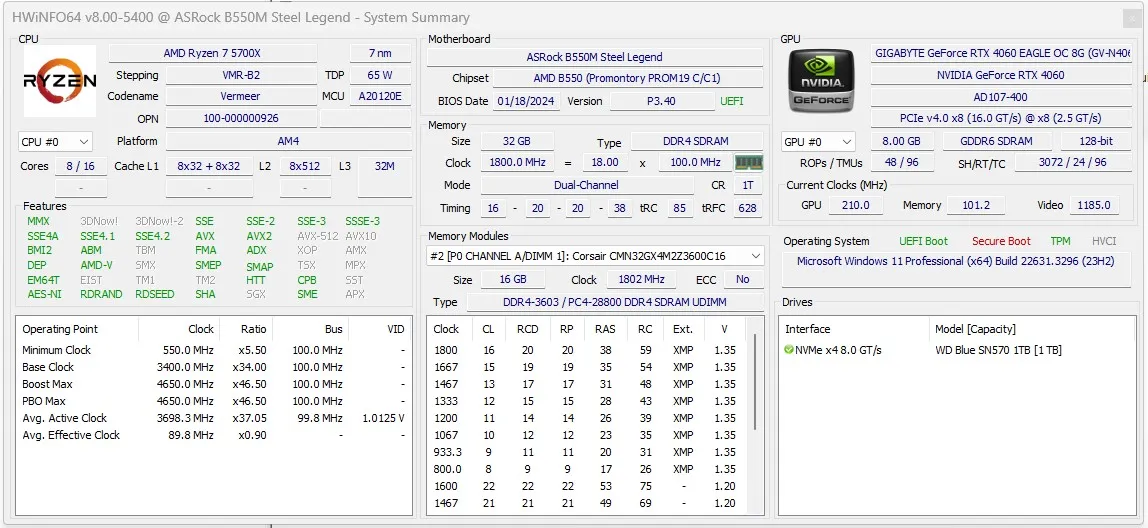
- Per valutare le prestazioni e l'efficienza del sistema di raffreddamento, ho utilizzato il test sintetico Cinebench R23. Con questo strumento è possibile non solo verificare le prestazioni della CPU durante il rendering, ma anche valutare come il sistema gestisce i carichi e come influisce sulla temperatura.
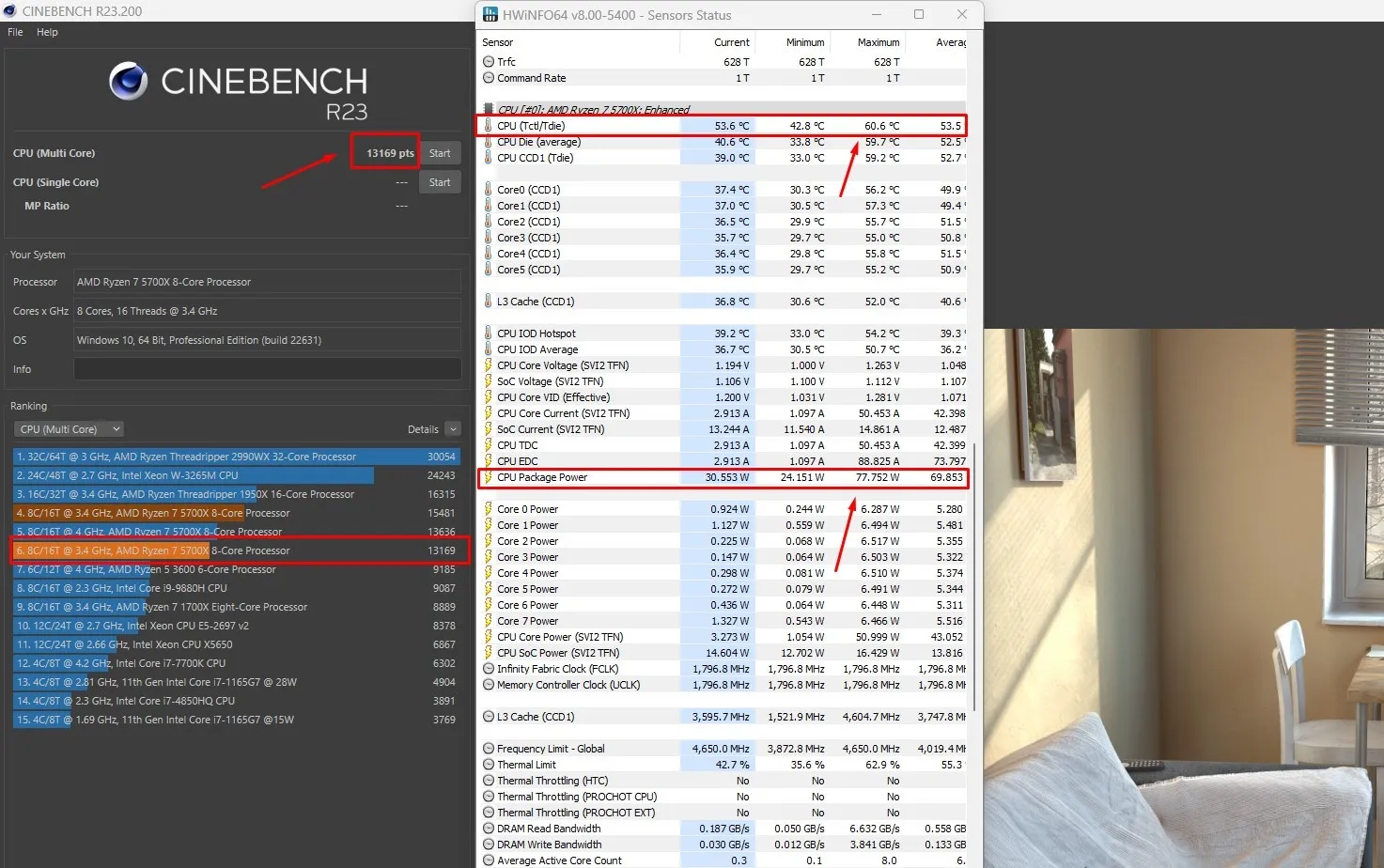
Applicheremo due metodi per abbassare la temperatura. Uno è più rapido, l'altro più lento. Cominciamo con il metodo più lento.
Riduzione della temperatura con l'ottimizzatore di curve
Questo metodo è controverso, ma non possiamo evitare di esaminarlo. Installa Ryzen Master dal sito ufficiale e esegui un test di un'ora per determinare i parametri per ciascun core. Vai nel BIOS e applica le impostazioni.
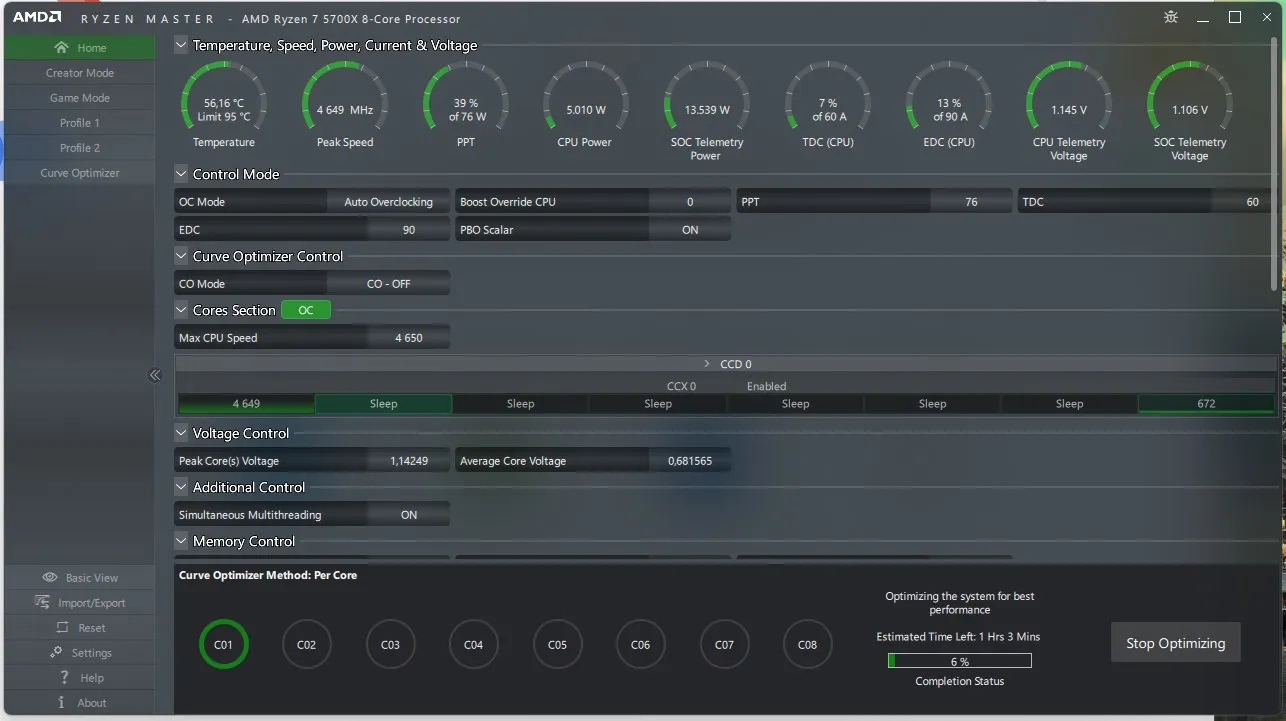
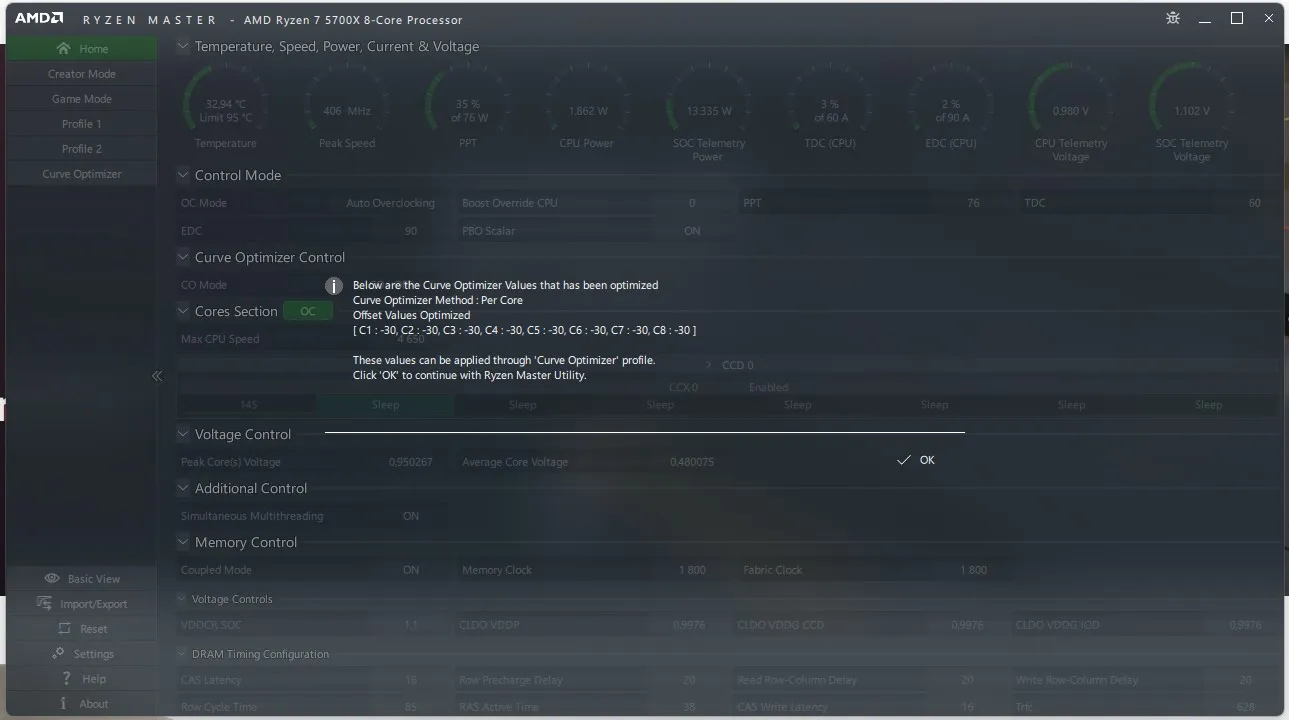
Dopo un'ora di test, ci è stato consigliato di impostare tutti i core del processore su -30. Dopo di che il PC non si è più avviato. Grazie mille a Ryzen Master per l'aiuto ))))
Sperimentando, ho trovato un valore in cui il computer non solo parte, ma supera un test di stress di 10 minuti.
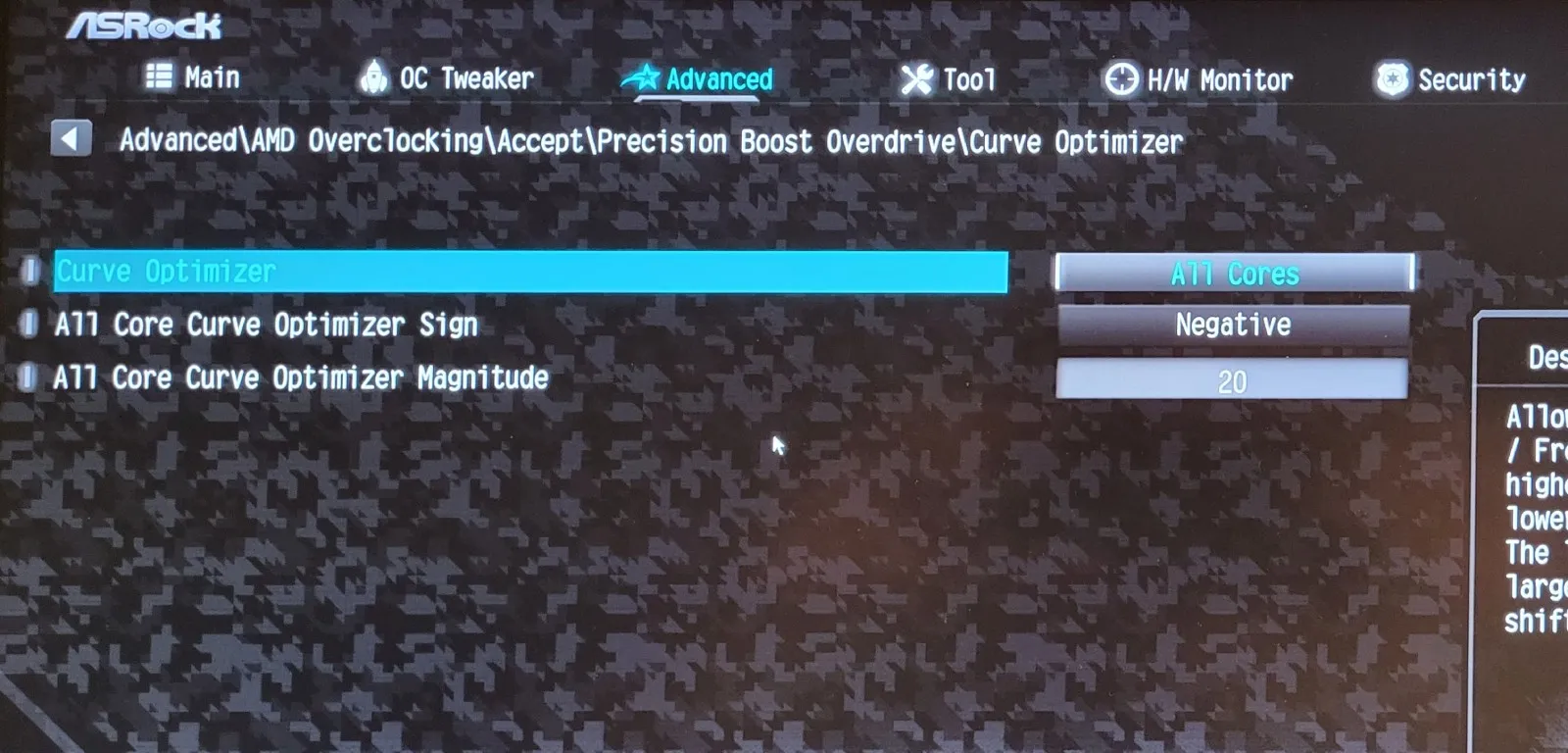
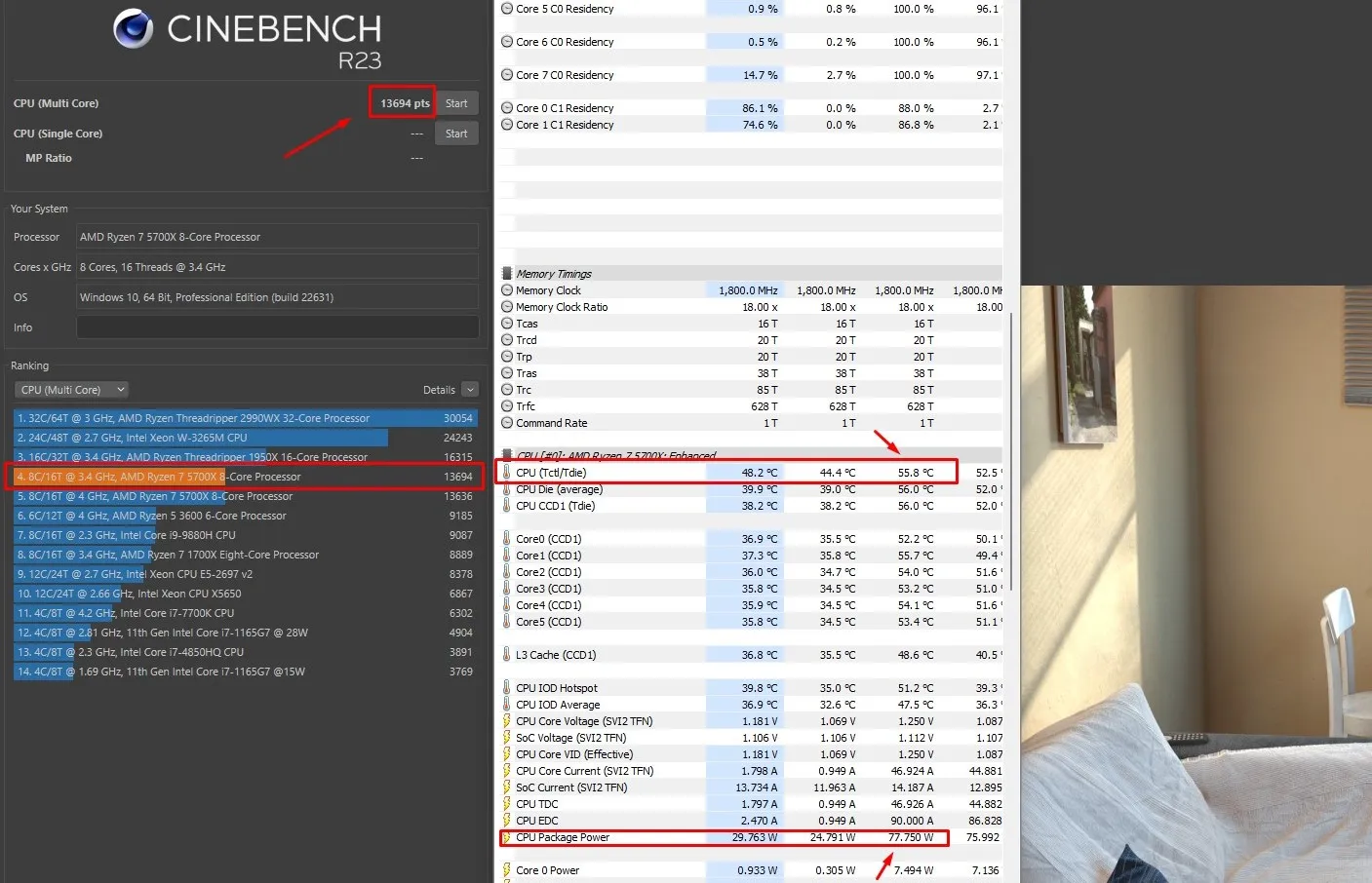
Nel test Cinebench R23, il processore ha ottenuto 13694 punti ed era più raffreddato di 6 gradi. La temperatura massima era di 55 gradi. Non male, vero?
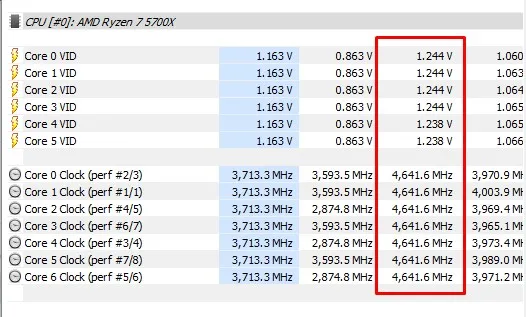
Riduci la temperatura dei processori Ryzen selezionando la frequenza e la tensione ottimali
In questo modo puoi ottimizzare il processore non solo per specifiche attività, ma anche per lavorare con massima efficienza. Ci vuole tempo, ma i risultati ne valgono la pena.
In questo esempio ho deciso di impostare la frequenza della CPU a 4000 MHz e di abbassare gradualmente la tensione di 25 millivolt, controllando la stabilità del sistema dopo ogni passaggio. Alla fine ho raggiunto un'operatività ottimale a 950 mV. I risultati sono stati impressionanti - la temperatura è scesa notevolmente.
Questo metodo richiede tempo e pazienza, poiché non è solo importante trovare un equilibrio tra prestazioni e temperatura, ma è anche necessario assicurarsi che il processore sia stabile con le nuove impostazioni. Tuttavia, se noti una netta diminuzione della temperatura con prestazioni eccellenti costanti, capirai che lo sforzo è giustificato.
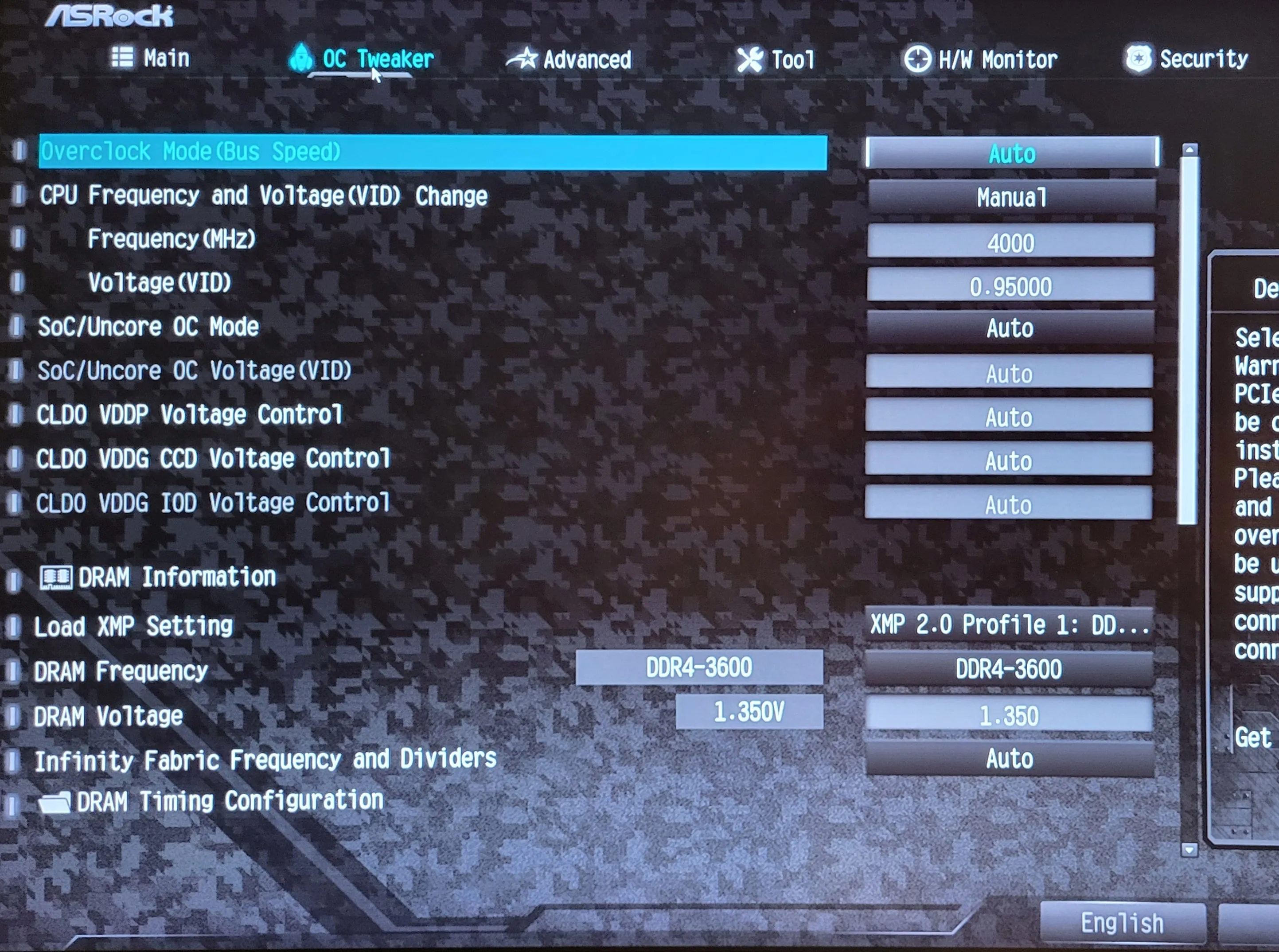
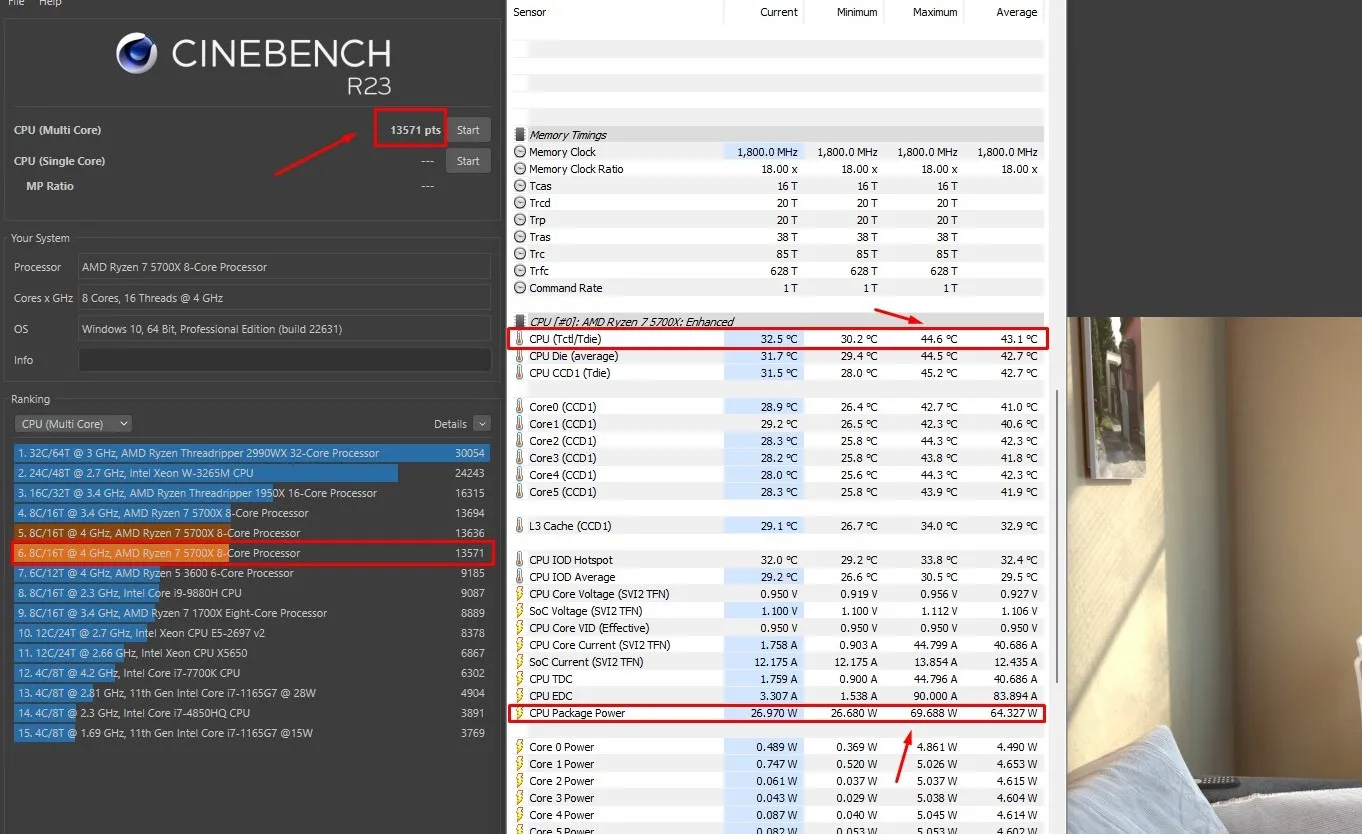
Nel test Cinebench R23, il processore raggiunge 13571 punti. La differenza rispetto al risultato precedente rientra nella soglia di errore. Temperatura a 44 gradi !!!
Questa è la temperatura durante il test di stress. Il tuo processore non sarà mai al 100% di carico per 10 minuti durante le attività quotidiane.
Abbiamo ridotto la temperatura massima di 16 gradi o del 26%.
Riduzione del livello di rumore generale: Regolazione della velocità della ventola nel BIOS
La fase finale nello sviluppo di un computer silenzioso è la regolazione accurata del dissipatore. Per ottenere il massimo silenzio possibile, la ventola deve essere regolata manualmente affinché la velocità non superi il 30-35% alle temperature fino a 60 gradi Celsius. Con queste impostazioni, il raffreddamento funziona quasi in silenzio. In questo modo ho trovato il perfetto equilibrio tra prestazioni e rumore.
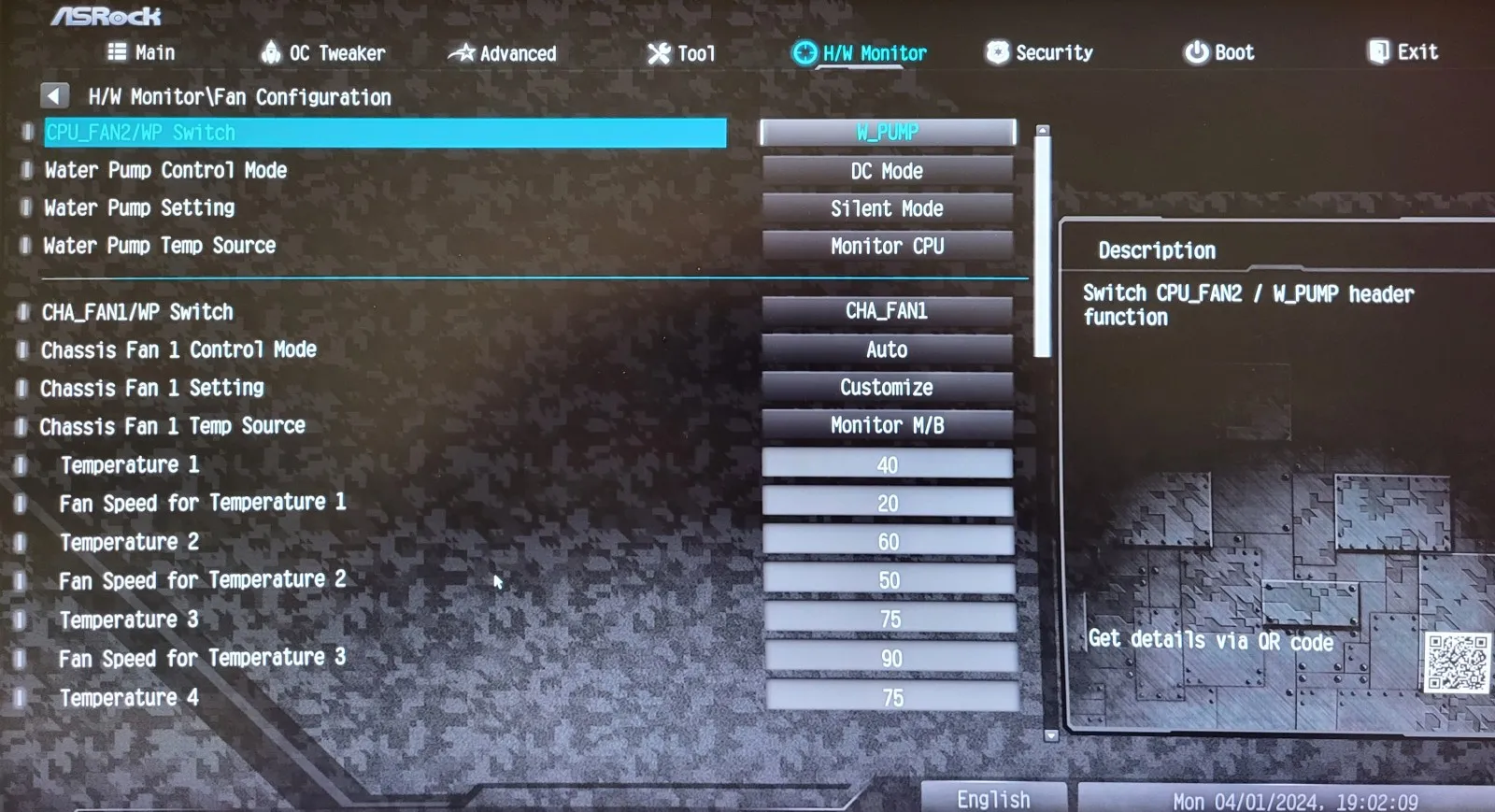
Il risultato ha superato le mie aspettative: ho potuto abbassare la temperatura di quasi 20 gradi senza compromettere le prestazioni. Ciò significa che durante l'uso quotidiano, quando la CPU è meno sollecitata, la temperatura sarà ancora più bassa e il sistema sarà ancora più silenzioso. Abbiamo raggiunto lo stato ideale del computer, che non solo è performante, ma è praticamente inudibile all'orecchio. Questo è un grande risultato per coloro che apprezzano la tranquillità e le alte prestazioni.
P.S.
Ecco uno screenshot della frequenza della CPU e della tensione che ho impostato. Nel test di stress ho impostato gli stessi 60 gradi, ma la CPU raggiunge quasi 14.800 punti nel test.
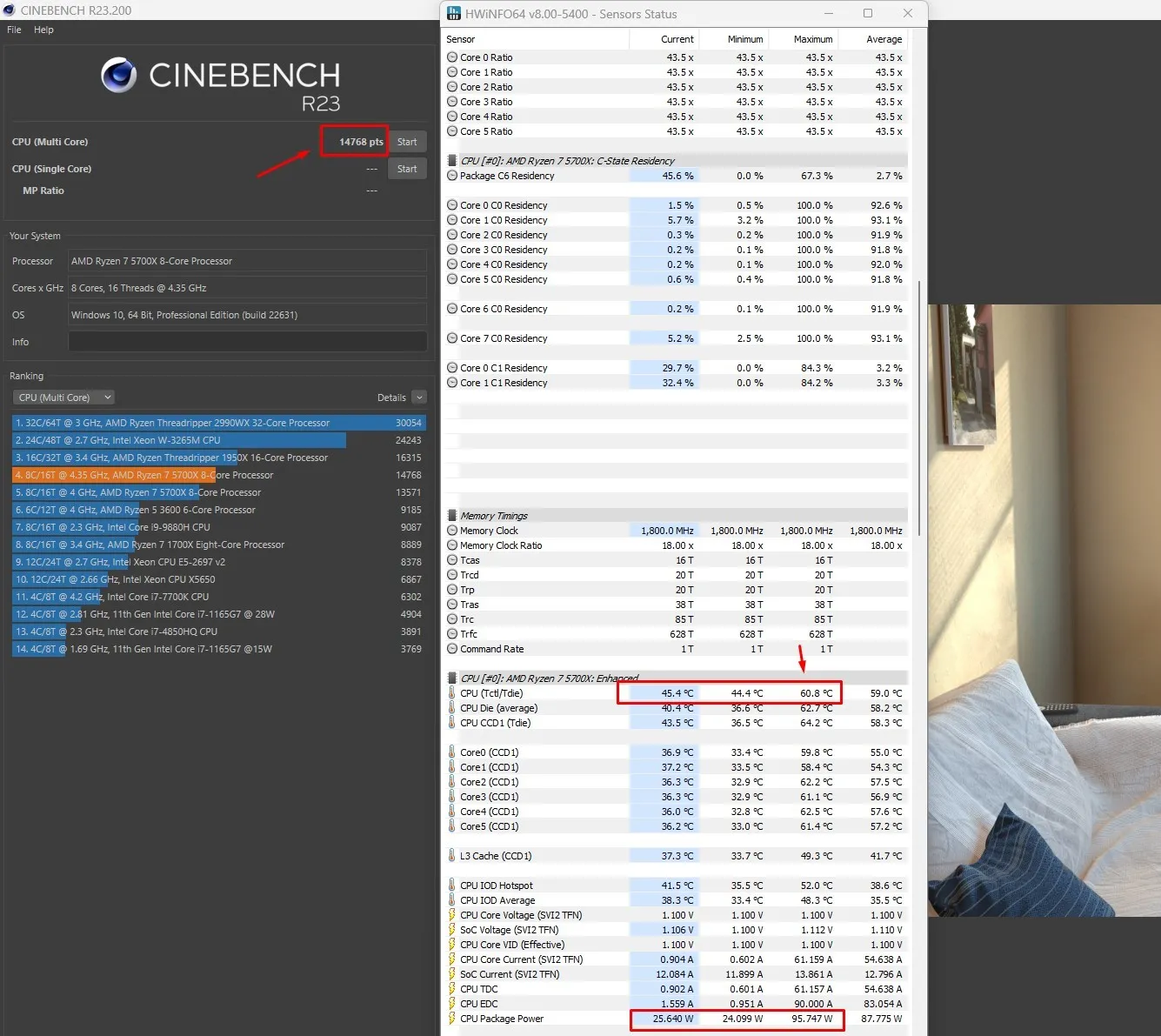
Auguro a tutti buona fortuna e un'overclocking di successo!

